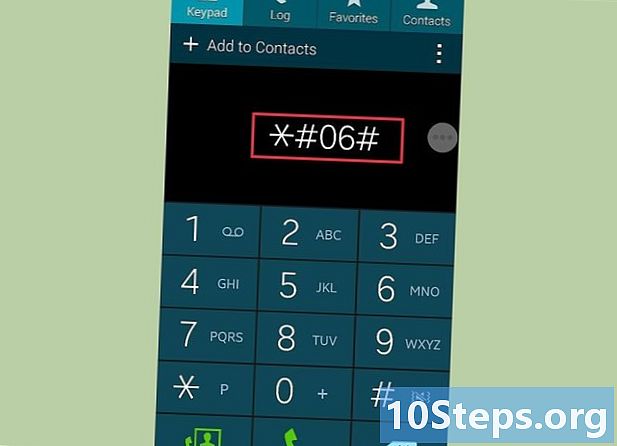सामग्री
Android स्मार्टफोनमध्ये सामान्यत: असे अॅप्स असतात जे डिव्हाइस चालू केलेले असताना चालू होतात. आपण "बूट" दरम्यान काही अनुप्रयोग चालण्यापासून रोखू इच्छित असल्यास ते फोनच्या सेटिंग्जमध्ये अक्षम केले जाऊ शकतात. आपण त्यांना पूर्णपणे काढून टाकू इच्छित असल्यास, आपल्याला डिव्हाइसच्या मुळावर प्रवेश करणे आवश्यक आहे, जे आपल्याला अनुप्रयोग सुरू होते तेव्हा ते सुधारित करण्याची परवानगी देईल. फोनच्या "रूट" वर प्रवेश केल्यानंतर, एक्सपोज्ड फ्रेमवर्क स्थापित केल्याने "बूट" वर जे केले जाते त्या सुधारित करण्याची प्रक्रिया सुलभ करेल. पुढील सूचना कार्य करण्यासाठी आपल्याकडे कमीतकमी Android आवृत्ती 4.0 (आईस्क्रीम सँडविच) असणे आवश्यक आहे. आपले डिव्हाइस रूट केल्याने आपली हमी शून्य होऊ शकते, असे करण्यापूर्वी अवांछित अनुप्रयोग अक्षम करण्याचा प्रयत्न करणे चांगले.
पायर्या
7 चा भाग 1: आपण प्रारंभ करण्यापूर्वी
आईस्क्रीम सँडविच लाँच झाल्यापासून, एक वैशिष्ट्य जोडले गेले आहे जे स्टार्टअपवेळी लोड होणारे अनुप्रयोग अक्षम करण्यास अनुमती देते. "रूट" करण्यापूर्वी या पद्धतीची चाचणी घ्या.
सेटिंग्ज अॅप उघडा.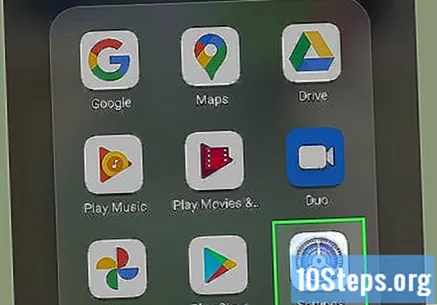
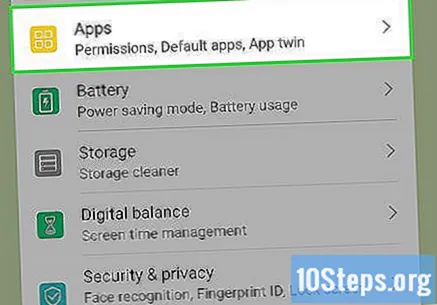
अॅप्स किंवा अनुप्रयोगांना स्पर्श करा.
सर्व टॅब निवडा.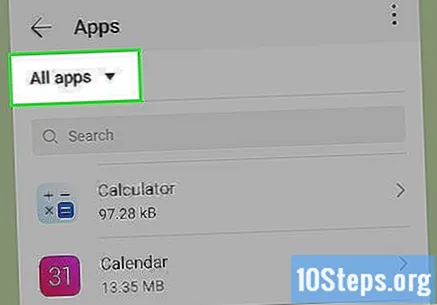
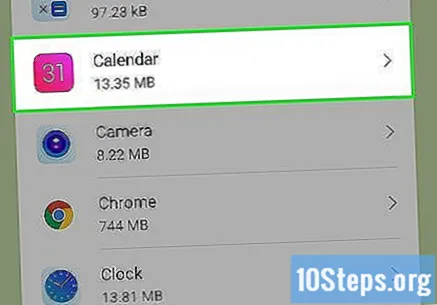
आपण अक्षम करू इच्छित अनुप्रयोग शोधा आणि तो निवडण्यासाठी तो टॅप करा.
अक्षम पर्याय दाबा.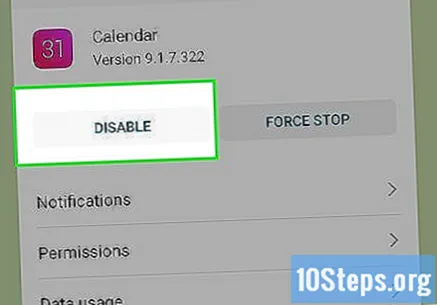
- अक्षम करा बटण दृश्यमान नसल्यास प्रथम विस्थापित अद्यतने टॅप करा आणि नंतर अक्षम करा निवडा.
अनुप्रयोग अक्षम केला आहे हे सत्यापित करण्यासाठी आपला स्मार्टफोन रीस्टार्ट करा.
- जर समस्येचे निराकरण झाले नाही तर, "बूट" दरम्यान अॅप्स लाँच करण्यापासून टाळण्यासाठी आणखी काही पावले उचलण्याची आवश्यकता आहे. पुढील भाग वाचा.
7 पैकी भाग 2: आपल्या फोनवर रूट प्रवेश प्राप्त करणे
आपले मॉडेल प्रक्रियेस समर्थन देत असल्याचे सुनिश्चित करा. आपला स्मार्टफोन फ्रेमरूटद्वारे समर्थित आहे की नाही हे तपासण्यासाठी येथे क्लिक करा.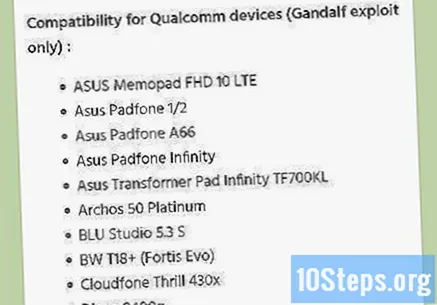
- फ्रेमरूट हा एक अॅप्लिकेशन आहे जो Android डिव्हाइसवर रूट किंवा सुपरयूजर सक्षम करण्यासाठी स्थापित केला जाऊ शकतो.
- जर आपले मॉडेल फ्रेमरूटद्वारे समर्थित नसेल आणि आपल्याकडे विंडोज असेल तर, "किंगो अँड्रॉइड रूट" प्रोग्राम आपल्याला विंडोजद्वारे Android वर प्रक्रिया करण्याची परवानगी देईल. आपल्या स्मार्टफोनसह अनुप्रयोगाची सुसंगतता पाहण्यासाठी येथे क्लिक करा.
सेटिंग्ज उघडा. आपल्या डिव्हाइसवर असमर्थित अनुप्रयोग स्थापित करण्यापूर्वी, आपल्याला परवानग्या बदलण्याची आवश्यकता असेल.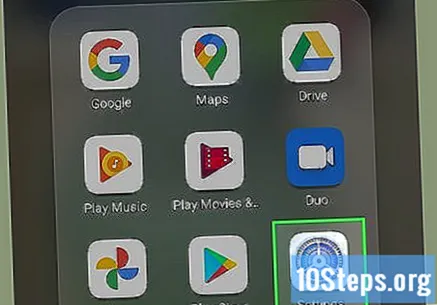
पर्याय सक्रिय करण्यासाठी "सुरक्षा", "डिव्हाइस व्यवस्थापन" निवडा आणि "अज्ञात स्त्रोत" टॅप करा. हे आधीपासून सक्षम केले असल्यास, छेडछाड करण्याची आवश्यकता नाही.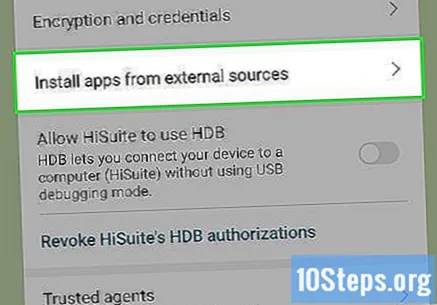
फ्रेमरूट डाउनलोड करा. आपला स्मार्टफोन ब्राउझर वापरुन फ्रेमरूट डाउनलोड करण्यासाठी येथे क्लिक करा. एखादी सुरक्षा जोखीम चेतावणी दिल्यास, ओके टॅप करा आणि नंतर अज्ञात स्त्रोत टॅप करा.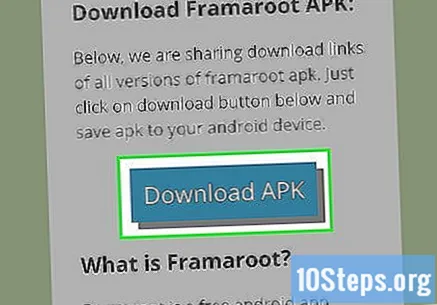
फ्रेमरूट स्थापित केल्यानंतर, सुपरएसयू स्थापित करा टॅप करा.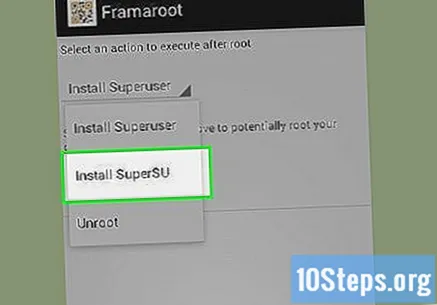
सूचीबद्ध "शोषण" पैकी एक निवडा. जर ते कार्य करत नसेल तर आणखी एक वापरून पहा.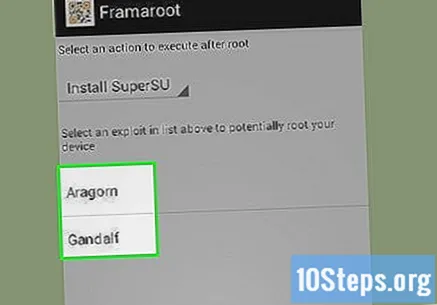
जेव्हा ते कार्य करते, आपला फोन रीस्टार्ट करा.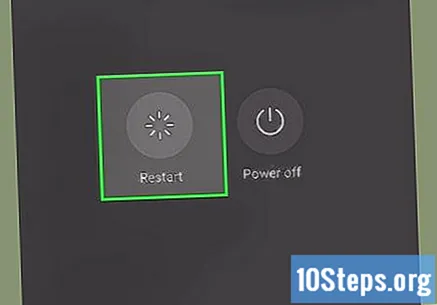
- आपण आपल्या Android चे रूट काढण्यासाठी फ्रेमरूट देखील वापरू शकता.
7 चे भाग 3: सिस्टम मॉडिफायर रिपॉझिटरी मॉड्यूल स्थापित करणे
सेटिंग्ज ला स्पर्श करा. आपण एक्सपोज्ड फ्रेमवर्क स्थापित करण्यापूर्वी, आपल्याला आपले सुरक्षितता पर्याय बदलण्याची आवश्यकता असेल.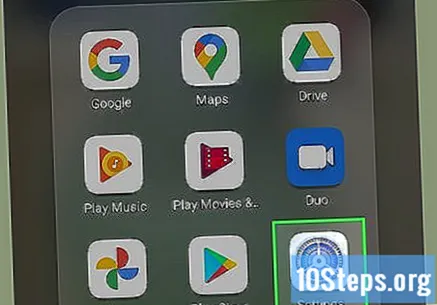
एक्सपोज्ड फ्रेमवर्क इंस्टॉलर डाउनलोड करा. आपला Android स्मार्टफोन वापरुन एक्सपोज्ड डाउनलोड पृष्ठावर जाण्यासाठी येथे क्लिक करा आणि "डाउनलोड" च्या पुढे, डाउनलोड करण्यासाठी इन्स्टॉलर दुव्यावर टॅप करा.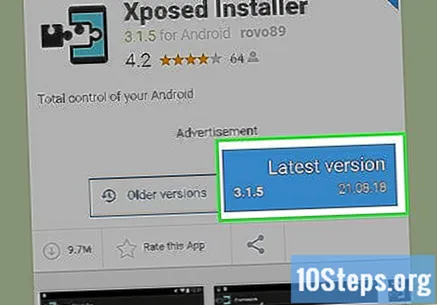
- एक्सपोज्ड फ्रेमवर्क एक शक्तिशाली साधन आहे जे आपल्याला Android रॉम किंवा ऑपरेटिंग सिस्टम सुधारित करण्यास परवानगी देते.
डाउनलोड पूर्ण झाल्यावर "स्थापित करा" निवडा.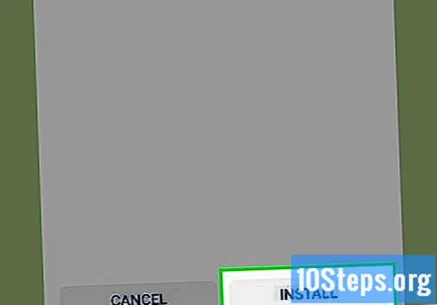
"स्थापित / अद्यतनित करा" ला स्पर्श करा.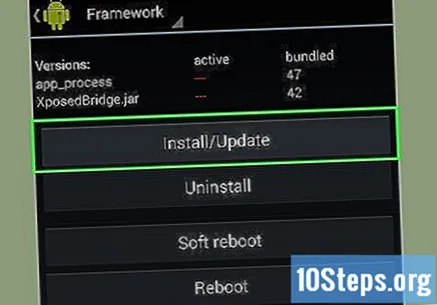
"सॉफ्ट रीबूट" निवडा.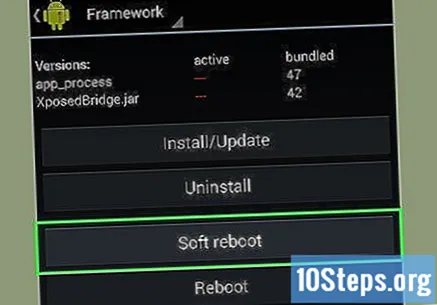
भाग 7: अॅप्स बूट व्यवस्थापन मॉड्यूल डाउनलोड करणे
एक्सपोज्ड उघडा आणि डाउनलोड टॅप करा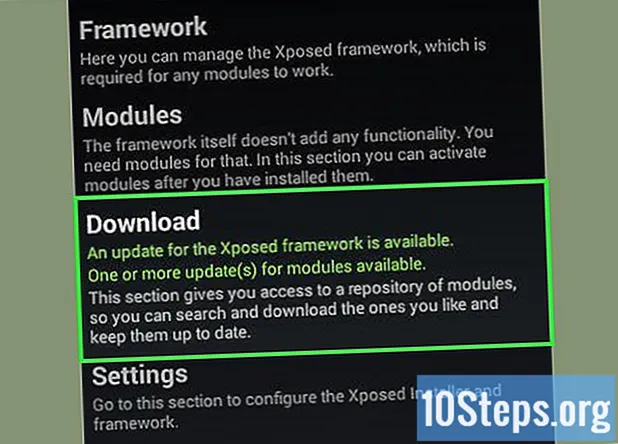
"बूट व्यवस्थापक" मॉड्यूल शोधण्यासाठी खाली स्क्रोल करा आणि ते निवडण्यासाठी त्यावर टॅप करा.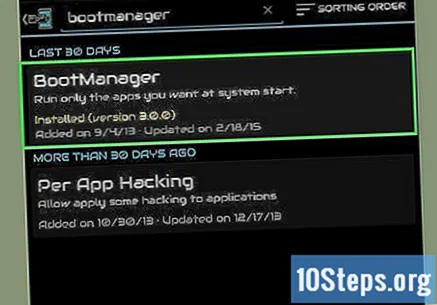
खाली स्क्रोल करा आणि डाउनलोड निवडा. वर्णन आपल्याला मॉड्यूलविषयी अधिक माहिती देईल.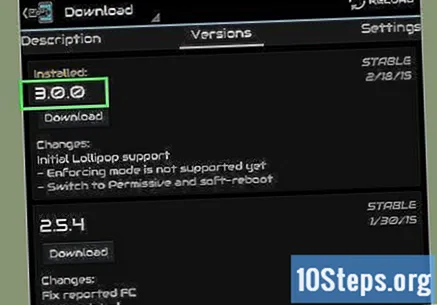
डाउनलोड पूर्ण झाल्यावर, स्थापित करा टॅप करा.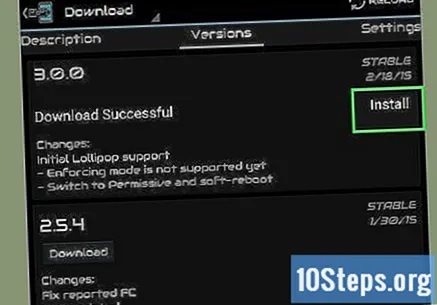
- मॉड्यूल एक्सपोज्ड फ्रेमवर्क अॅपवर स्थापित केले जाईल.
7 चे भाग 5: अॅप्स बूट व्यवस्थापक मॉड्यूल सक्षम करणे
एक्सपोज्ड फ्रेमवर्क अनुप्रयोगामध्ये, मुख्य स्क्रीनवर परत या आणि मॉड्यूल टॅप करा.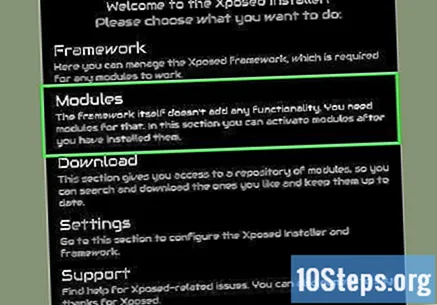
जोपर्यंत आपल्याला बूट मॅनेजर मॉड्यूल सापडत नाही तोपर्यंत खाली स्क्रोल करा; निवडा आणि ते तपासा.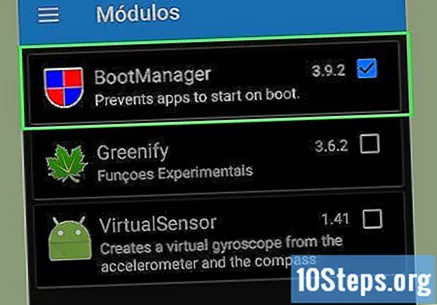
एक्सपोज्ड फ्रेमवर्कमध्ये मुख्य मेनूमध्ये मुख्यपृष्ठावर परत जा आणि फ्रेमवर्क टॅप करा.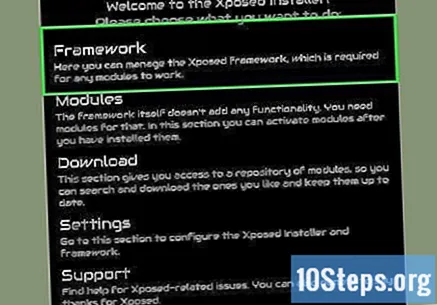
मऊ रीबूटला स्पर्श करा.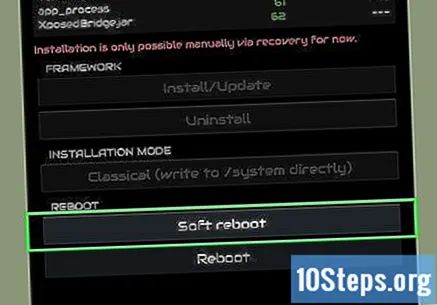
- जेव्हा डिव्हाइस रीस्टार्ट होईल, तेव्हा अॅप ड्रॉवरमध्ये बूट मॅनेजरचे स्वतःचे चिन्ह असेल.
भाग 6 चा 6: अनबूट केलेले असावे अशी अॅप्स ओळखत आहे
जेव्हा आपला स्मार्टफोन रीस्टार्ट करणे समाप्त करते, तेव्हा सेटिंग्ज उघडा.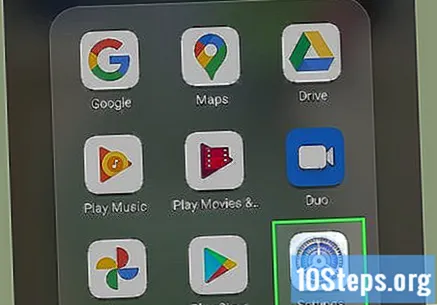
चालू निवडा. हे असे डिव्हाइस आहेत जे आपल्या डिव्हाइसच्या प्रारंभ दरम्यान लोड केले जातील.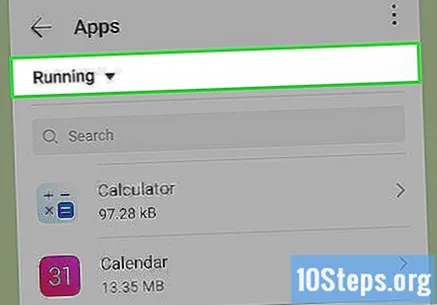
आपण आपला स्मार्टफोन चालू करता तेव्हा प्रारंभ होण्यापासून प्रतिबंधित करू इच्छित अनुप्रयोगांची नावे शोधा, शोधा आणि लक्षात ठेवा.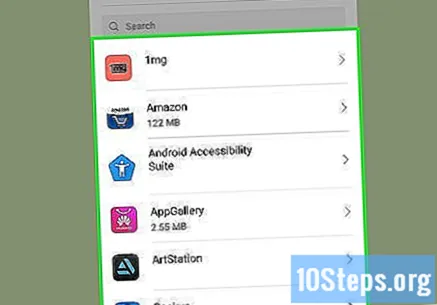
भाग 7 चा 7: अॅप्स बूट व्यवस्थापक मॉड्यूल कॉन्फिगर करीत आहे
बूट मॅनेजर अनुप्रयोग उघडा.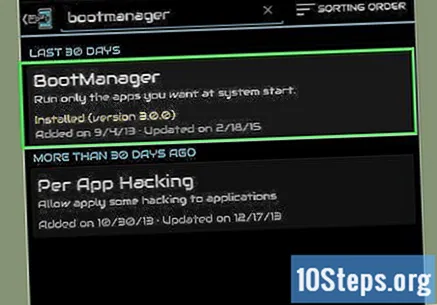
प्रॉमप्ट वर, सुपरयूझर परवानग्यांना अनुमती देण्यासाठी टॅप करा.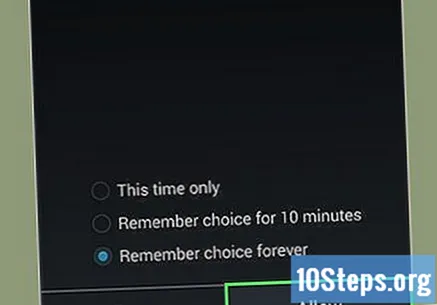
सूचीमध्ये, आपण "बूट" प्रारंभ करण्यापासून प्रतिबंधित करू इच्छित अनुप्रयोग टॅप करा.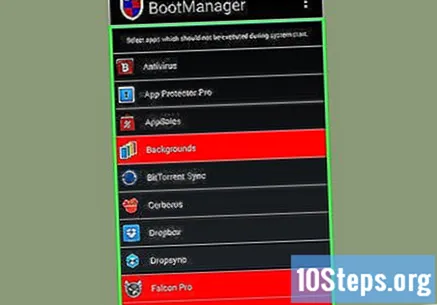
आपला स्मार्टफोन रीस्टार्ट करा आणि पद्धत कार्य करत आहे की नाही ते पाहण्यासाठी "सेटिंग्ज" अॅपमध्ये चालू असलेले अॅप्स तपासा.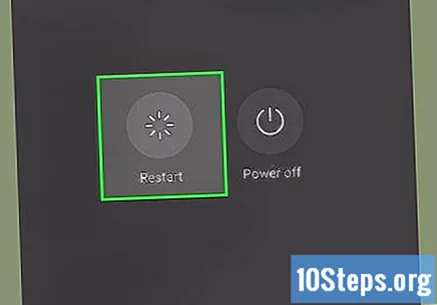
चेतावणी
- बूट मॅनेजर अॅप मुळात अनुप्रयोग आणि सिस्टम फायलींची ब्लॅक लिस्ट असते ज्यास आपण सिस्टम स्टार्टअप चालू असताना रोखू शकता. खबरदारी सिस्टम अनुप्रयोग अक्षम करताना, चुकीचे बंद केल्याने आपले डिव्हाइस अस्थिर होऊ शकते किंवा वापरण्यास अक्षम देखील होऊ शकते.